Kuinka korjata ”Ei voi jäsentää” -vastaus Safari-selaimessa
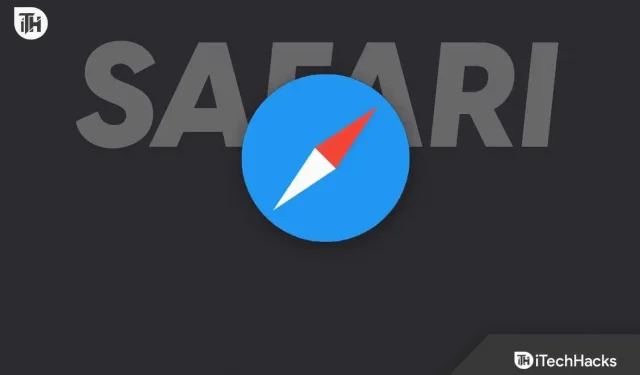
Safari on iOS-ekosysteemin selain, joka on suosittu tämän käyttäjäyhteisön keskuudessa. Monien ominaisuuksien ansiosta se tarjoaa sujuvan verkkosivustojen selaamisen.
Mutta joskus se näyttää virheitä käytettäessä verkkosivuja tai ladattaessa tiedostoja. Monet ihmiset ovat kokeneet Safarissa ”ei pysty jäsentämään vastausta” -virheen, ja jos kohtaat saman ongelman, älä huoli. jatka viestin lukemista löytääksesi ratkaisuja.
Korjaa ”Ei voi jäsentää vastausta Safari-selaimessa” -virhe
Safari-selaimen ”ei voi jäsentää vastausta” -virheeseen voi olla useita syitä, ja ratkaisu riippuu niistä.
Olen siis jakanut muutaman korjauksen päästäkseni eroon tästä virheestä ja pääsekseni Web-sivulle uudelleen sujuvasti Safarissa. Sinun tulee lukea ratkaisut ja yrittää soveltaa niitä laitteellesi yksitellen.
1. Tarkista Internet-yhteytesi
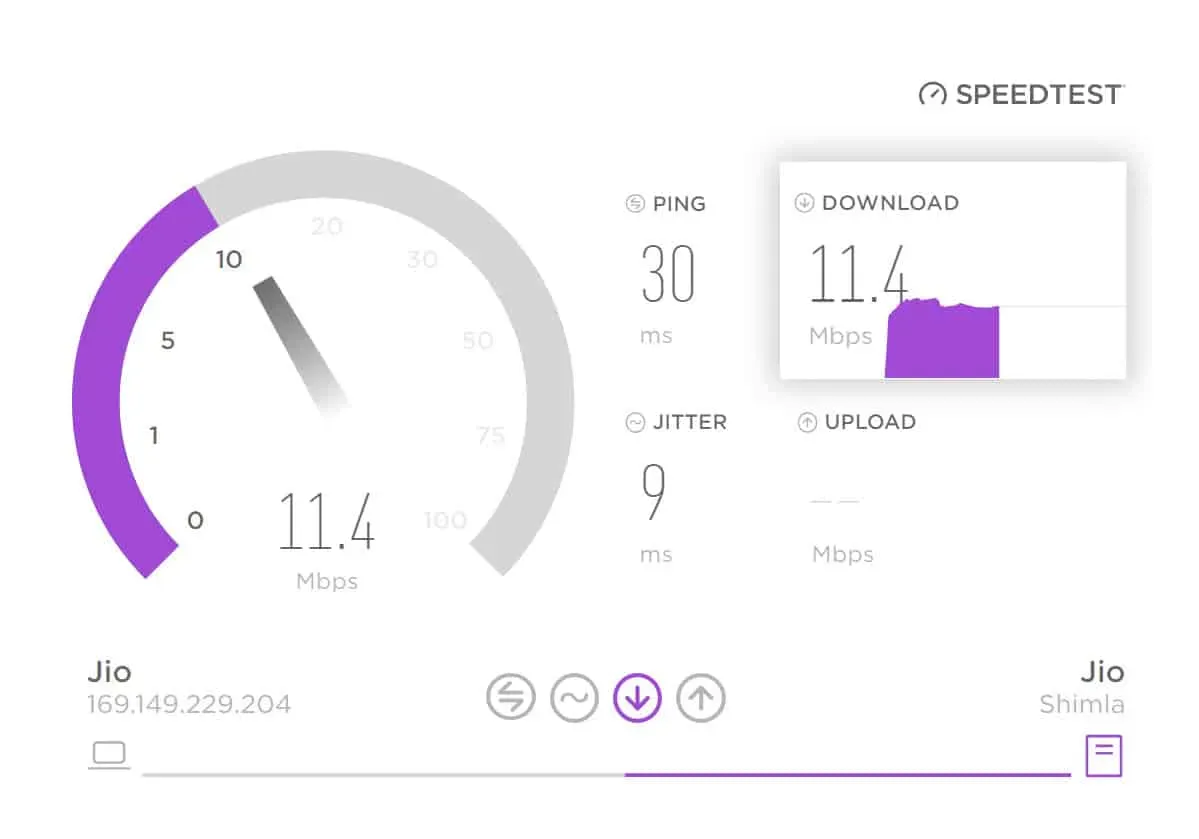
Aktiivinen ja vakaa Internet-yhteys on Safari-selaimen toiminnan kannalta tärkein asia. Joten jos kohtaat ”ei voi jäsentää vastausta” -virheen, sinun on ensin tarkistettava Internet-yhteytesi.
iOS-laitteissa on ominaisuus, joka sallii tai estää pääsyn tiettyjen sovellusten tietoihin, ja sinun on tarkistettava, onko Safari-selaimella pääsy vai ei.
Voit tehdä tämän iPhonessa seuraavasti:
- Avaa ensin Asetukset-sovellus.
- Valitse sitten ”Mobiilidata” käytettävissä olevista vaihtoehdoista.
- Vieritä alaspäin, kunnes löydät Safari-selaimen, ja laita kytkin päälle, jos se on poistettu käytöstä.
Jos olet Mac-käyttäjä, voit yrittää avata muita verkkosivustoja Safari-selaimella tai tarkistaa tilan noudattamalla alla olevia ohjeita.
- Napsauta ensin Omenavalikkoa.
- Valitse sitten Järjestelmäasetukset.
- Sivupalkissa näet Verkko-vaihtoehdon; Klikkaa sitä.
- Verkkoyhteyden tila näkyy oikealla.
2. Päivitä verkkosivu
Toinen korjaus, jonka voit yrittää päästä eroon ”ei voi jäsentää vastausta” -virheestä, on päivittää verkkosivu, jolla tämä ongelma esiintyy.
Helppo päivittää mikä tahansa sivu; sinun on napsautettava päivityskuvaketta tai vetämällä sivu alas päivittääksesi sen iPhonessasi. Päivityskuvake on oikeassa yläkulmassa, jos käytät Macia.
Tämä saattaa ratkaista virheen, mutta jos ei, älä huoli. seuraa muita alla mainittuja ratkaisuja.
3. Sulje ja käynnistä Safari uudelleen
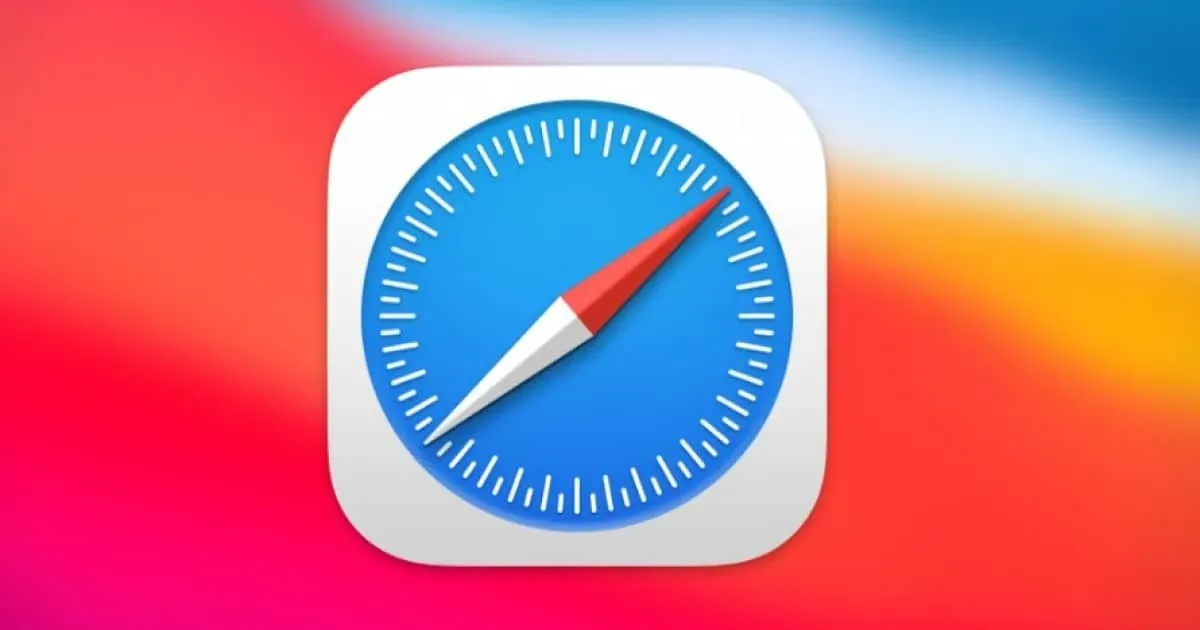
Jos sivun päivittäminen ei auttanut pääsemään verkkosivustolle, yritä sulkea sovellus ja käynnistää se uudelleen.
Jos kohtaat tämän virheen iPhonessasi,
- Poistu ikkunasta pyyhkäisemällä ylöspäin näytöllä ja siirry äskettäin avatulle sovellussivulle.
- Etsi sitten Safari-selain sieltä ja sulje se pyyhkäisemällä ylös.
- Avaa nyt sovellus uudelleen ja yritä päästä verkkosivulle.
Sovelluksen sulkeminen Macissa:
- Macin yläosassa on valikkopalkki.
- Napsauta sitten ”Safari”.
- Tämä avaa useita vaihtoehtoja; valitse Kirjaudu ulos.
- Käynnistä se nyt uudelleen.
4. Tyhjennä sivuston välimuisti ja tiedot
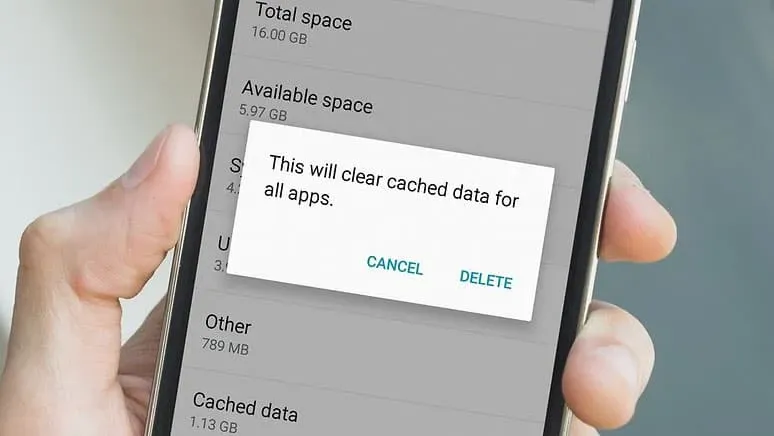
Safari-selain tallentaa vierailemasi verkkosivuston välimuistiin ja tallentaa sen, jotta voit avata sen nopeasti seuraavan kerran. Joskus nämä tiedot voivat kuitenkin aiheuttaa virheitä verkkoa selatessa, joten sinun on parempi yrittää tyhjentää tiedot.
iPhonessa:
- Avaa ensin Asetukset laitteessasi.
- Vieritä alaspäin, kunnes löydät Safarin, ja napsauta sitä.
- Sitten alareunassa näet ”Lisäasetukset”-vaihtoehdon; Klikkaa sitä.
- Napsauta nyt ”Website Data” nähdäksesi kaikki verkkosivustot, joilla on tallennettuja tietoja.
- Napsauta sitten ”Muokkaa”-painiketta oikeassa yläkulmassa.
- Napsauta nyt ”-”-painiketta niiden verkkosivustojen vasemmalla puolella, joista haluat poistaa tiedot.
- Voit myös napsauttaa ”Poista kaikki verkkosivuston tiedot” -painiketta poistaaksesi kaikki tallennetut tiedot.
- Se voi pyytää vahvistusta, joten napsauta ”Poista nyt” poistaaksesi tiedot onnistuneesti.
Macissa:
- Napsauta ensin Safari vasemmassa yläkulmassa olevasta valikkopalkista.
- Se näyttää sinulle monia vaihtoehtoja; valitse ”Asetukset”.
- Siirry sitten yläreunassa olevaan Tietosuoja-välilehteen.
- Tässä valikossa näet vaihtoehdon ”Evästeet ja verkkosivuston tiedot”; napsauta sen vierestä Hallinnoi verkkosivuston tietoja.
- Luettelo kaikista avoimista verkkosivustoista avautuu; Voit valita minkä tahansa tietyn tai napsauta ”Poista kaikki” -painiketta.
- Lopuksi anna suostumuksesi kaikkien tietojen poistamiseen napsauttamalla näkyviin tulevaa ”Poista nyt” -painiketta.
5. Vaihda DNS
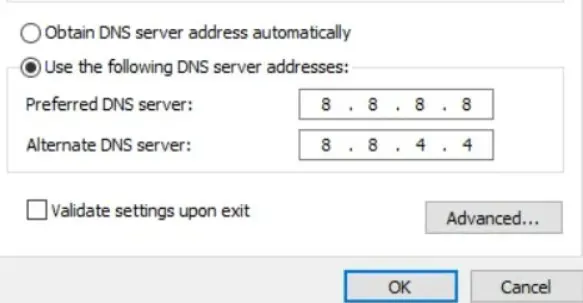
DNS, verkkotunnuksen nimipalvelin, auttaa sinua muodostamaan yhteyden Internetiin, mutta jos käytät oletuspalvelinta, se on hidasta ja joskus sinulla on ongelmia verkon selaamisessa. DNS:n muuttaminen ei siis ole huono vaihtoehto Safari-selaimen ”ei pysty jäsentämään vastausta” -virheen ratkaisemiseksi.
iPhonessa:
- Siirry ensin laitteesi asetuksiin.
- Napsauta sitten Wi-Fi.
- Se näyttää sinulle verkon, johon olet yhteydessä; paina sen vieressä olevaa painiketta (i).
- Vieritä sitten alaspäin, kunnes löydät ”Määritä DNS” -vaihtoehdon ja napsauta sitä.
- Valitse sitten ”Manuaalinen” kohdasta ”Automaattinen”.
- Napsauta nyt DNS-nimien vasemmalla puolella olevaa ”-”-merkkiä poistaaksesi vanhan.
- Napsauta sitten ”Lisää palvelin” syöttääksesi uudet osoitteet.
- Kun olet syöttänyt oikeat nimipalvelimet, napsauta Tallenna-painiketta oikeassa yläkulmassa.
Macissa:
- Napsauta ensin Omenavalikkoa.
- Valitse sitten Järjestelmäasetukset.
- Napsauta nyt ”Verkko” käytettävissä olevista vaihtoehdoista.
- Napsauta seuraavalla sivulla ”Lisää” oikeassa alakulmassa.
- Siirry sitten yläreunassa olevaan DNS-välilehteen.
- Näet ”+”-kuvakkeen, jota napsauttamalla voit lisätä uusia nimipalvelimia.
- Kun olet syöttänyt oikeat osoitteet, napsauta ”OK” ja sitten ”Käytä” tallentaaksesi muutokset.
Tässä ovat DNS, joita voit käyttää:
| DNS-nimi | pääosoite | Vaihtoehtoinen osoite |
| 8.8.8.8 | 8.8.4.4 | |
| Yandex | 77.88.8.8 | 77.88.8.1 |
| pilven välähdys | 1.1.1.1 | 1.0.0.1 |
| FreeDNS | 37.253.1.174 | 37.253.1.177 |
Johtopäätös
Nämä olivat tapoja korjata Safarin ”ei voi jäsentää vastausta” -virhe. Toivomme, että jokin niistä toimi sinulle. Jos kuitenkin kohtaat ongelmia, jätä kysymyksesi alla oleviin kommentteihin.



Vastaa